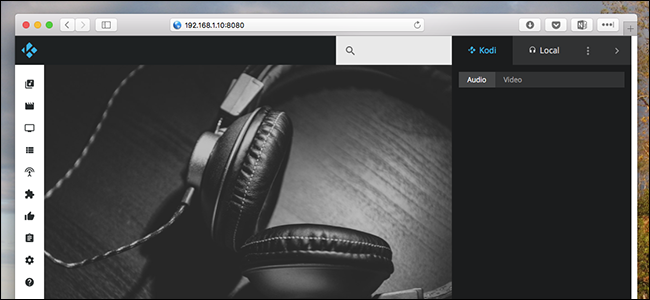
Estás sentado en tu sofá, navegando por la web en tu computadora portátil. Un poco de música estaría bien, pero realmente no quiere dejar su computadora portátil, levantar el control remoto y navegar por su colección de música con el control remoto de su televisor.
Felizmente, hay una forma mejor. Una de las funciones integradas de Kodi le permite explorar toda su colección de medios, incluso sus complementos, utilizando el navegador de su computadora portátil. Con él, puede comenzar a reproducir un programa de televisión en su caja Kodi sin dejar su computadora portátil y levantar el control remoto. Incluso puede transmitir su música directamente en su navegador, lo cual es genial si no tiene toda su música en su computadora portátil.
Un complemento de terceros llamado Chorus ahora es parte de Kodi, y esta hermosa interfaz HTML5 no podría ser más fácil de habilitar y usar. Empecemos.
Cómo habilitar y acceder a la interfaz web HTTP de Kodi
Para comenzar, debe habilitar la función de control remoto de Kodi. En la pantalla de inicio, haga clic en el botón Configuración, que se encuentra en la parte superior izquierda.
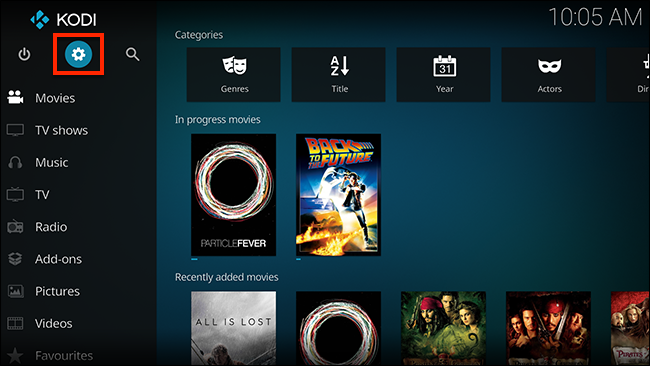
A continuación, diríjase a «Configuración del servicio», como se ve aquí.

Dirígete a la pestaña Control y verás la opción para permitir el control remoto a través de HTTP.
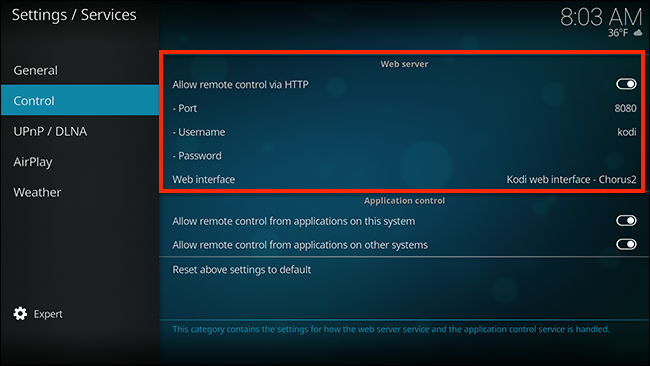
Puede establecer un número de puerto personalizado, pero el predeterminado funcionará bien. También puede elegir un nombre de usuario y contraseña, si desea bloquear esto un poco. La opción «Interfaz web» debería, por defecto, decir «Interfaz web Kodi – Chrous2», pero podría ser diferente si ha cambiado su interfaz web en el pasado. Asegúrese de establecer esto en el valor predeterminado, asumiendo que desea probar la nueva interfaz predeterminada.
Ahora que lo ha encendido, puede acceder a esta interfaz web desde cualquier computadora en su red. Abra su navegador y, en la barra de direcciones, escriba la dirección IP de su centro de medios, seguida de dos puntos, seguida del puerto. Por ejemplo, si la dirección IP de su caja Kodi es 192.168.1.10, y su puerto está configurado en 8080, debe escribir 192.168.1.10:8080. Me gusta esto:
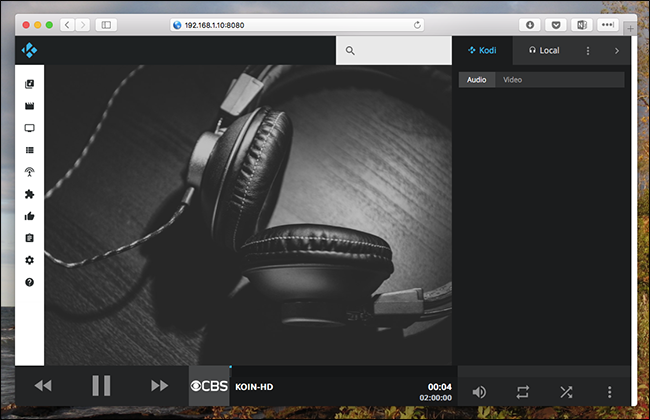
Si no conoce la dirección IP de su configuración de Kodi, puede encontrarla dentro de Kodi. Desde la pantalla Configuración, diríjase a Información del sistema> Red y verá toda la información de su red, incluida la dirección IP. Le recomendamos que configure su enrutador para usar direcciones IP estáticas , de modo que esta dirección IP no cambie más adelante.
Una vez que establezca una IP estática, siéntase libre de marcar este sitio para uso futuro.
Cómo explorar su colección de medios y complementos desde la interfaz web
La interfaz web de Kodi actúa básicamente como un control remoto para su centro multimedia. ¿Ves esos íconos a la izquierda? Coloca el cursor sobre ellos para descubrir qué hacen.

Cada icono representa más o menos un tipo de medio en Kodi. Por ejemplo, puede navegar por sus programas de televisión.
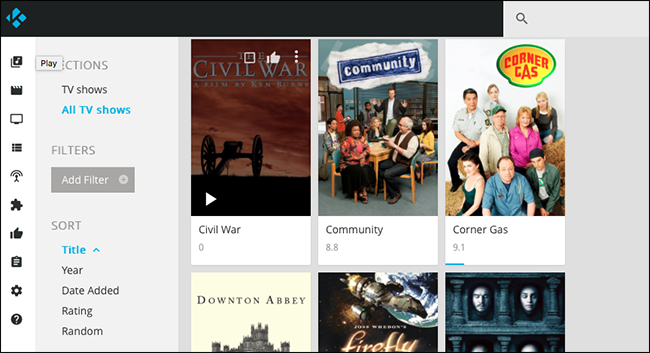
Coloca el cursor sobre la portada de cualquier programa y presiona el botón Reproducir; toda la serie comenzará a reproducirse en su centro multimedia. Alternativamente, puede hacer clic en la portada para buscar episodios o poner en cola todo el programa para reproducirlo después de lo que está viendo en este momento.
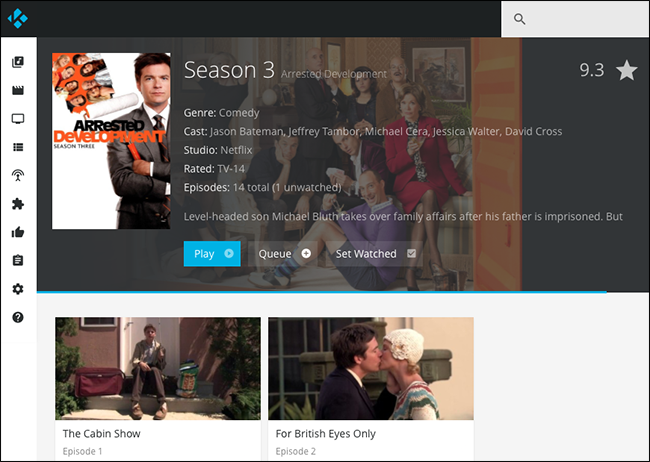
Puede crear rápidamente una lista de reproducción para su noche de esta manera, todo sin interrumpir lo que está en su televisor en este momento.
Hablando de TV: si ha configurado su PVR con Kodi , puede usar Chorus para verificar rápidamente lo que está pasando e incluso activar un canal en particular en su centro de medios.
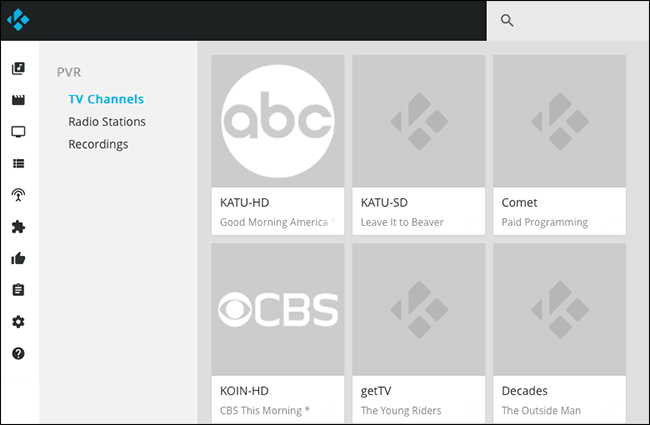
También hay secciones para sus películas y programas de televisión, si desea explorarlos.
Incluso puede navegar por sus complementos completamente desde su navegador.
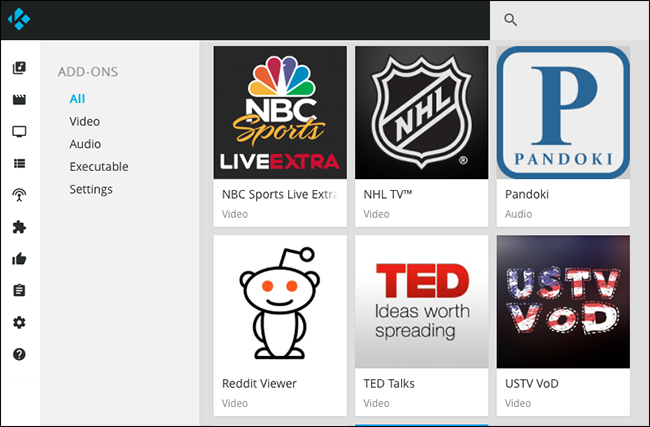
Puede explorar el contenido completo de un complemento, lo que hace posible explorar todo y poner en cola una lista de reproducción de videos para verlos más tarde.
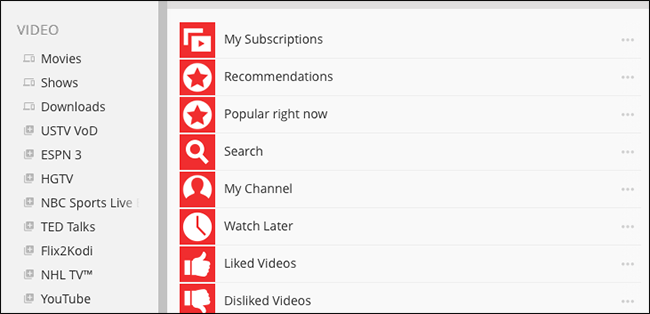
En realidad, todo esto es solo el comienzo: estoy seguro de que no hay un final de usos en los que pueda pensar para todo este acceso. Pero hay una característica clave a la que aún no hemos llegado.
Transmisión de su música Kodi a través de su red
Cuando inicie por primera vez esta interfaz de navegador, notará que hay tres paneles principales.
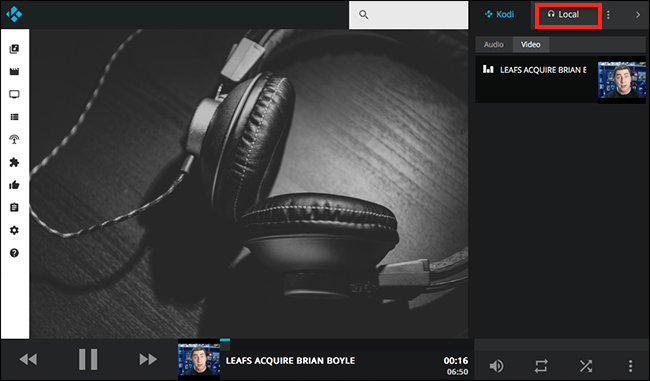
Centrémonos en el panel de la derecha. Tiene dos pestañas: «Kodi» y «Local». Abra la pestaña «Local» y podrá comenzar a crear una lista de reproducción de música para reproducir allí mismo en su navegador, transmitiendo desde su centro de medios Kodi a la computadora que está frente a usted.
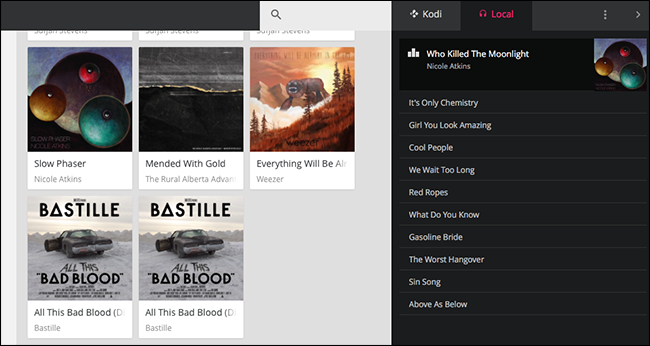
Si el panel está abierto, simplemente haga clic en cualquier álbum o canción. Tenga en cuenta que esto solo funciona para archivos de audio: no puede reproducir videos de Kodi en su navegador a través de la red. Tampoco funciona para complementos de música en nuestras pruebas, aunque si desea Pandora en su navegador, probablemente sea más sencillo abrir Pandora en su navegador.
Esta función no reemplaza de ninguna manera algo como Plex, que le permite transmitir su colección de medios desde cualquier lugar . Pero si solo desea una forma rápida de reproducir su colección de música en un Chromebook o teléfono, esto no podría ser más simple de configurar.